Discordを統合すると、いくつかの新機能のロックが解除されますのでご安心ください
- XboxでDiscordを使用すると、ゲーマーのコミュニケーションがより堅牢になることは間違いありません。
- XboxでDiscordを使用するということは、 より合理化されたオーディオ体験、それはあなたが最初から知っておく必要があることです。
- この投稿は、XboxでDiscordを使用するために従うべき手順を示しています。
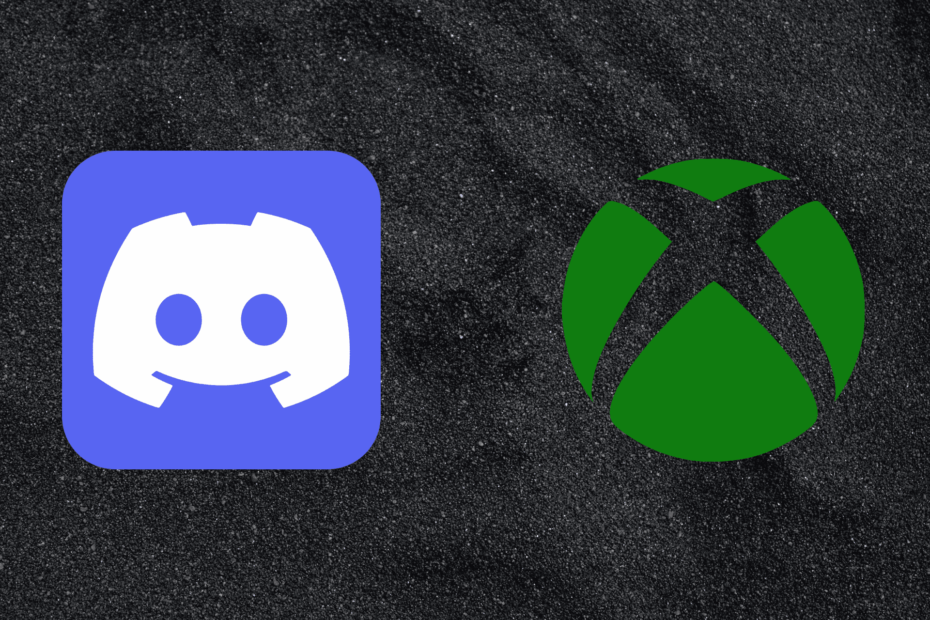
バツダウンロードファイルをクリックしてインストールします
このソフトウェアは、一般的なコンピューターエラーを修復し、ファイルの損失、マルウェア、ハードウェア障害からユーザーを保護し、最大のパフォーマンスを得るためにPCを最適化します。 3つの簡単なステップでPCの問題を修正し、ウイルスを今すぐ削除します。
- RestoroPC修復ツールをダウンロードする 特許技術が付属しています (利用可能な特許 ここ).
- クリック スキャン開始 PCの問題を引き起こしている可能性のあるWindowsの問題を見つけるため。
- クリック 全て直す コンピュータのセキュリティとパフォーマンスに影響を与える問題を修正するため。
- Restoroはによってダウンロードされました 0 今月の読者。
Discordは無料の音声、ビデオ、テキストチャットアプリで、何百万人もの人々がコミュニティや友人と話したり、たむろしたりするために使用しています。 アート、プロジェクト、家族旅行、健康サポートなど、さまざまな用途に使用できます。
多くのユーザーがXboxでDiscordを使用することについて質問しています。 ご存知のとおり、Xboxのオンラインサービスで許可されているように、Discordをこのプラットフォームと統合できるようになりました。 Discordを使用すると、間違いなくゲーマーのコミュニケーションがより堅牢になります。
XboxでDiscordを使用する方法については、この投稿を読み続けてください。
XboxでDiscordを使用できますか?
ユーザーはDiscordを使用して友達やコミュニティとつながることができます。 Discord Xbox Series Xの誰とでも、音声チャネルまたはグループ通話を介してチャットできます。
Discordを統合すると、ゲーム内のボイスチャット、チャットの切り替えなどの新機能のロックが解除されます。 また、誰が通話中であるかを確認したり、サウンドを調整したり、より合理化されたオーディオ体験を得ることができます。
XboxでDiscordを入手するにはどうすればよいですか?
1. Discordアカウントにログインします
まず、Discordアカウントにログインすることから始めます。 DiscordのWebページまたはアプリを開き、資格情報を入力して、[ ログイン.
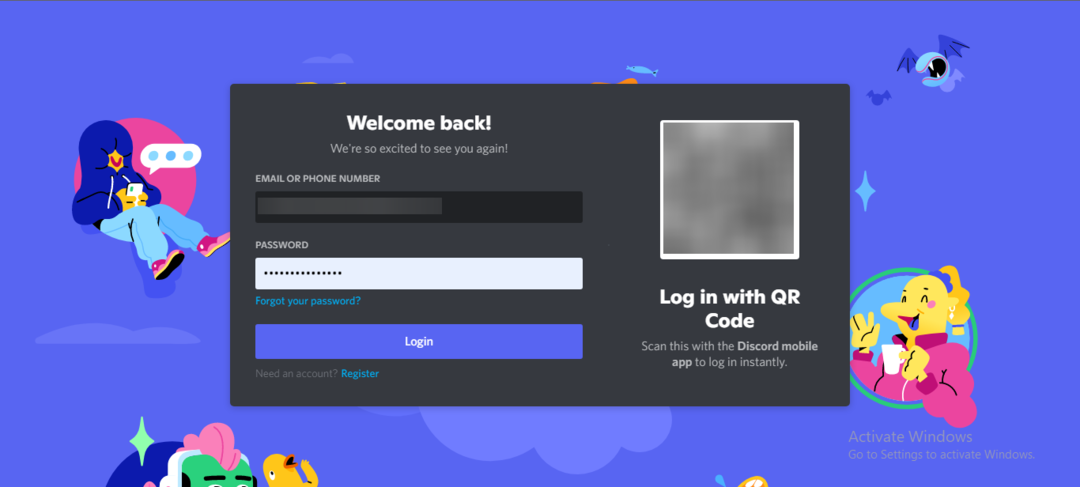
持っていないとしたら、 Discordアカウントを作成する. ユーザー名とパスワードを取得することでこれを行うことができます。 すべてのクレデンシャルを入力すると、Discordはそれを確認するために登録された電子メールアドレスに電子メールを送信します。
何人かのユーザーが不平を言う 高いCPU使用率を引き起こす不和. それが起こった場合、私たちのガイドがあなたに何をすべきかを示しているので安心してください。
- 2022年の不和に最適な10のサウンドボード[ゲーム、YouTube]
- ブラウザで不和のミュートを解除できない:すばやく修正する4つの方法
- 不和はブラウザで音が出ない:それを修正する3つの簡単な方法
- 不和は高いCPU使用率を引き起こします:2022年にそれを修正する4つの方法
- DayZのBIOSエラーを修正する3つの方法[クイックソリューション]
2. 不和をXboxにリンクする
- デバイスでDiscordアプリを開きます。
- クリック コミュニティ 選択します アカウント設定.
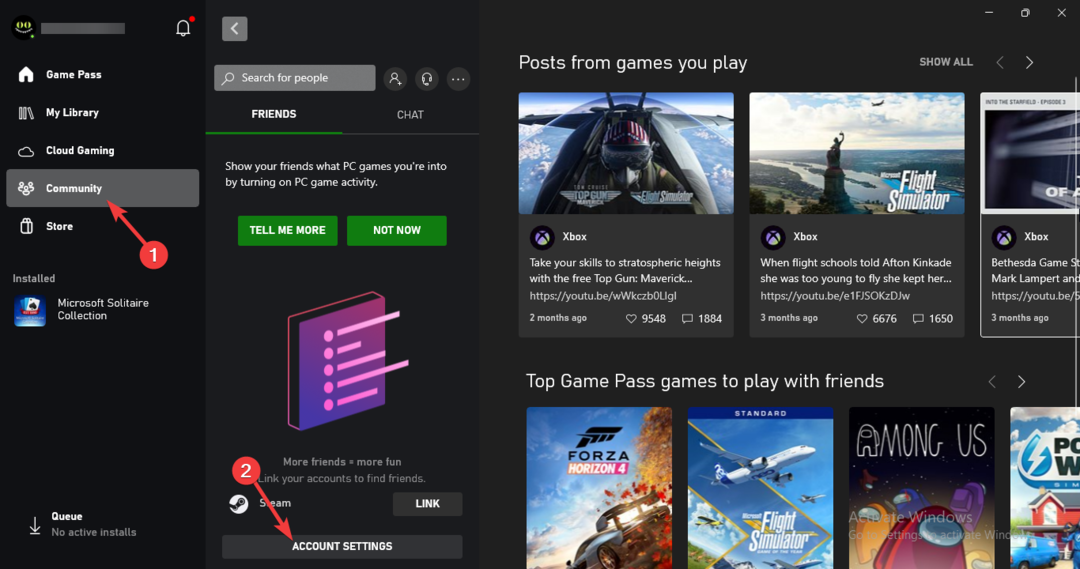
- 下にスクロールしてクリックします Discordの横にあるリンク。
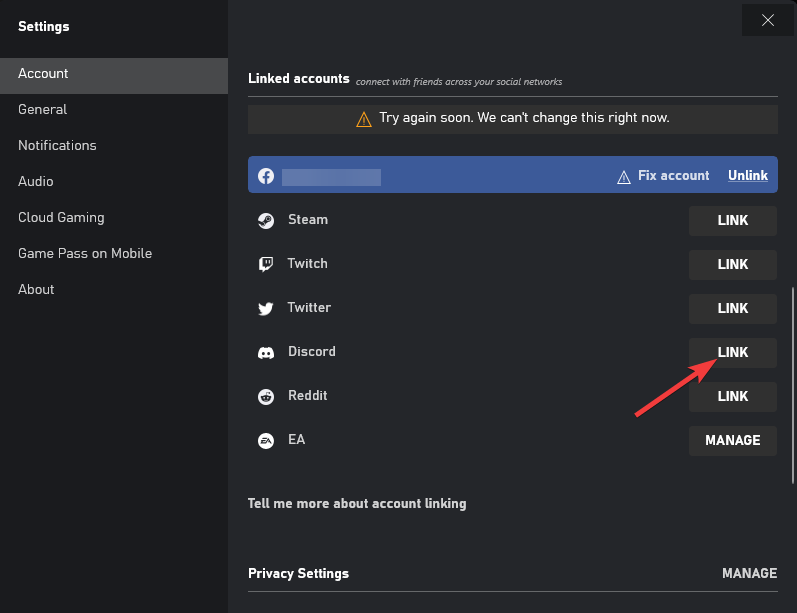
- これで、XboxにDiscordアカウントへのアクセスを許可するように求めるページにリダイレクトされます。
- クリック 承認、 そしてそれは完了です。
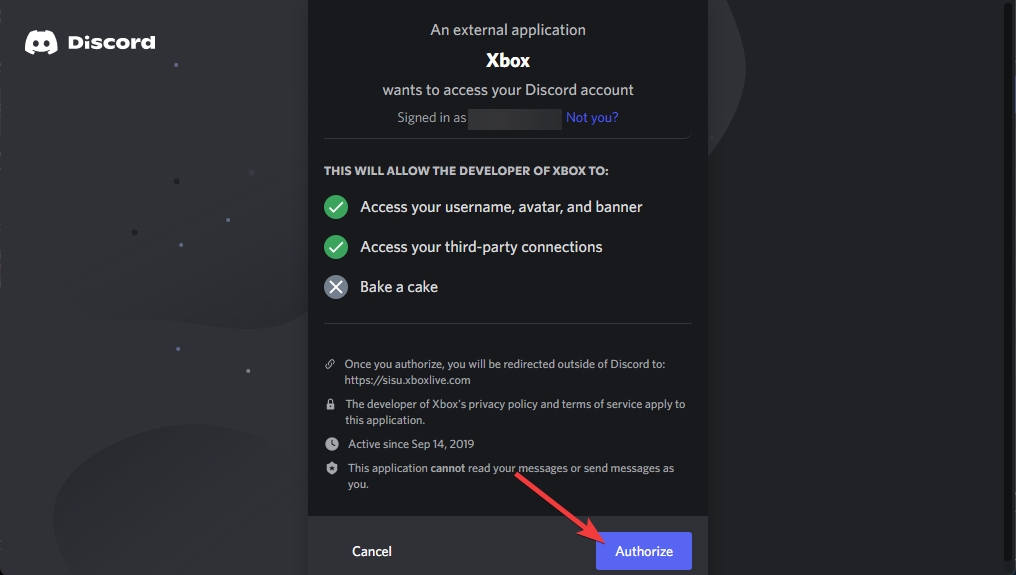
3. 統合をお楽しみください
両方のプロファイルを相互にリンクしておくとよいでしょう。 ただし、この統合の使用は最小限です。 統合は現在何年も利用可能であり、状況が改善するかどうかはわかりません。
それでも、DiscordのXboxの豊富な存在感は、ゲームセッションの調整に役立ちます。 ご存知のように、Discordが人気を博した理由の大部分はコミュニケーションです。 それでも、このクロスプラットフォーム統合を使用している間、ユーザーはいくつかのエラーに直面する可能性があります。
これが、XboxでDiscordを使用する方法でした。 上記の手順がお役に立てば幸いです。
それでも問題が解決しない場合は、以下にコメントしてください。 皆様からのご意見をお待ちしております。
 まだ問題がありますか?このツールでそれらを修正します:
まだ問題がありますか?このツールでそれらを修正します:
- このPC修復ツールをダウンロードする TrustPilot.comで素晴らしいと評価されました (ダウンロードはこのページから始まります)。
- クリック スキャン開始 PCの問題を引き起こしている可能性のあるWindowsの問題を見つけるため。
- クリック 全て直す 特許技術の問題を修正する (読者限定割引)。
Restoroはによってダウンロードされました 0 今月の読者。
![不和がアップデートのチェックで行き詰まった[解決済み]](/f/32f324c96843bac3199700962ece5031.png?width=300&height=460)

